Cómo cortar audio en Audacity: guía, consejos y alternativas
¿Le resulta abrumador el uso de la interfaz de Audacity, especialmente al eliminar algunas partes de audio extensas? En este artículo, lo haremos fácil y rápido para usted, proporcionándole una guía completa sobre Cómo cortar audio en AudacityAdemás de eso, también recibirás consejos útiles que podrás utilizar durante el proceso de corte para lograr un resultado perfecto.
Ya sea que seas principiante o quieras perfeccionar tus habilidades de edición, esta guía tiene algo para todos. Por lo tanto, al final de este artículo, podrás cortar y editar archivos de audio con confianza en Audacity, lo que garantizará que tus proyectos suenen profesionales y pulidos. ¿Entonces, qué estás esperando? ¡Comencemos!
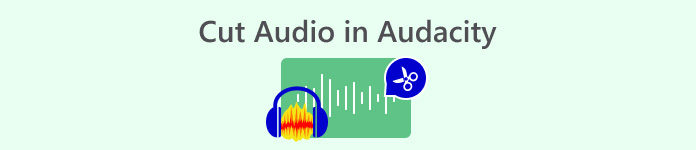
Parte 1. Cómo cortar audio en Audacity
Audacity es un software de edición y grabación de audio digital gratuito y de código abierto disponible para los sistemas operativos Windows, macOS, Linux y UNIX. Es especialmente conocido por su capacidad para cortar y editar archivos de audio con precisión. Los usuarios pueden recortar, dividir y eliminar secciones de audio fácilmente, lo que lo convierte en una herramienta versátil para crear ediciones perfectas. Además, esta herramienta admite varios conjuntos de formatos de audio, incluidos WMA, MP3, AIFF, WAV y AAC, y proporciona una interfaz fácil de usar que puede adaptarse a las necesidades individuales.
Aquí tienes una guía completa sobre cómo cortar audio en Audacity.
Paso 1Primero, importe el archivo de audio que desea cortar en Audacity yendo a la Expediente pestaña y haciendo clic Abierto.
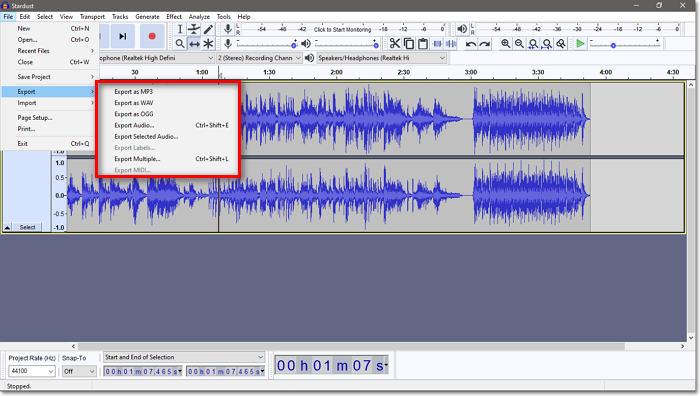
Paso 2Una vez que haya importado el archivo de audio, haga clic en el botón Herramienta de selección botón y luego haga clic izquierdo y arrastre el mouse sobre el área que desea cortar.

Puede utilizar la herramienta Zoom para ampliar la forma de onda y seleccionar con precisión la parte que desea cortar.
Paso 3Después de eso, se resaltará la parte elegida que desea cortar para determinar fácilmente la parte que desea eliminar. Ahora, para eliminarla, presione el botón Borrar tecla en su teclado.
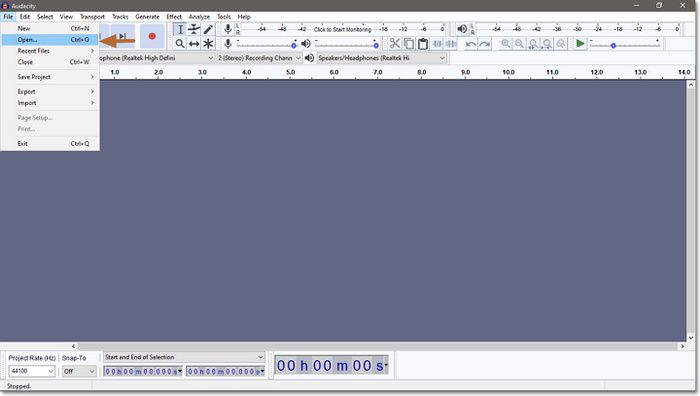
Paso 4Ahora, para guardar el audio recién cortado, vaya a Exportar en la pestaña Archivo y seleccione el formato de archivo de audio de salida que prefiera. Después, asigne un nombre al archivo de audio y haga clic en Guardar. El archivo se exportará directamente a su computadora.
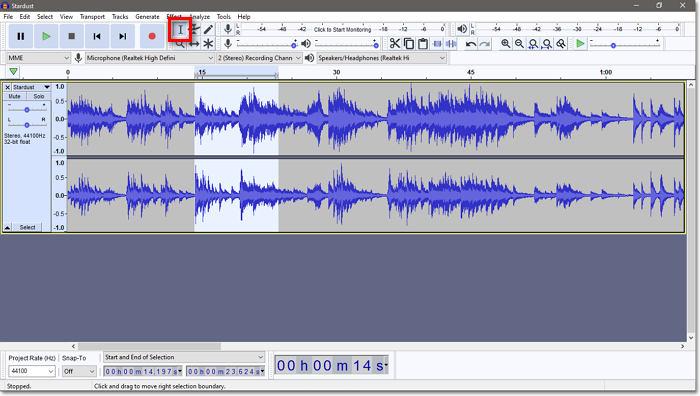
Cortar audio en Audacity es, sin duda, un método excelente para eliminar de forma precisa y profesional partes de una canción extensa. Sin embargo, los usuarios deben tener en cuenta su compleja interfaz, especialmente para principiantes. No obstante, sigue siendo una de las mejores herramientas de edición de audio a tener en cuenta, especialmente para cortar archivos de audio.
Parte 2. Cómo cortar partes de una canción en Audacity
A veces, los usuarios quieren cortar un archivo de audio en la parte central y eliminar el resto para crear un segmento específico o eliminar secciones no deseadas. Si solo quieres cortar una parte específica de una canción en Audacity, tendrás que usar la función de recorte de audio para lograrlo.
Aquí tienes una guía completa sobre cómo cortar partes de una canción en Audacity.
Paso 1Primero, importe el archivo de audio que desea cortar en Audacity yendo a la pestaña Archivo y haciendo clic en Abierto.
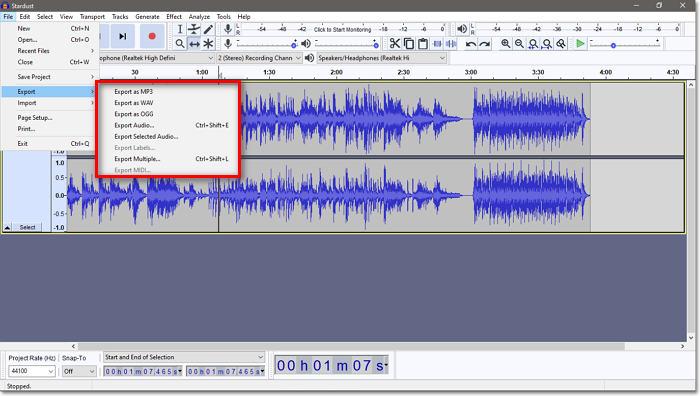
Paso 2Una vez que haya importado el archivo de audio, haga clic en el botón Herramienta de selección y luego use el recortador de audio para cortar una parte de una canción. Para ello, seleccione la sección de la pista de audio que desea conservar resaltándola.
Paso 3A continuación, vaya al menú Editar, elija Eliminar especial y seleccione Recortar audio.
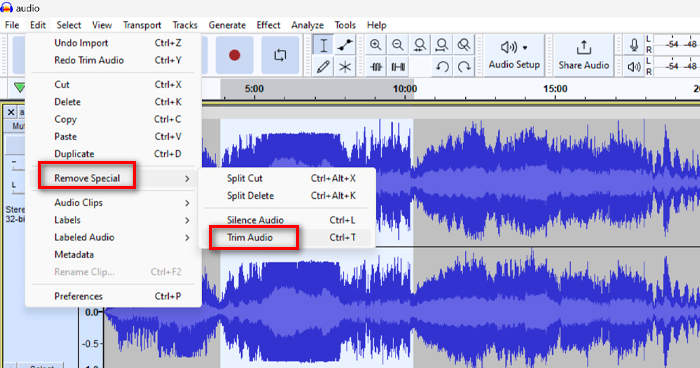
Paso 4Ahora, para guardar el audio recién cortado, vaya a Exportar en la pestaña Archivo y seleccione el formato de archivo de audio de salida que prefiera. Después, asigne un nombre al archivo de audio y haga clic en Guardar. El archivo se exportará directamente a su computadora.
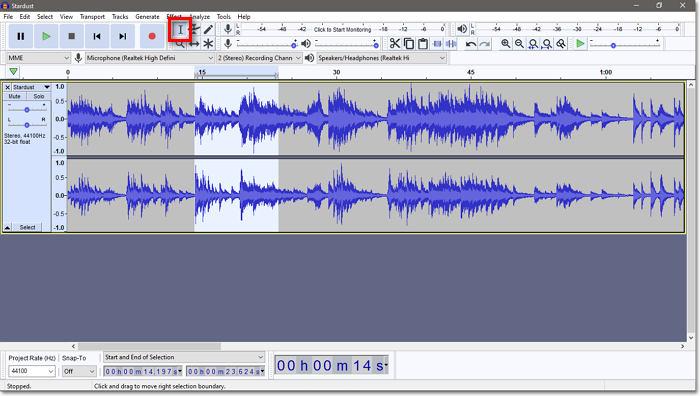
Al editar canciones en Audacity, optimizar el flujo de trabajo puede mejorar significativamente la eficiencia y la precisión, especialmente si eres nuevo y estás tratando de acostumbrarte. A continuación, se ofrecen algunos consejos prácticos para mejorar tu experiencia de edición:
• Para un flujo de trabajo más rápido, utilice Ctrl+I para dividir y Eliminar para eliminar secciones rápidamente.
• Utilice la herramienta Zoom para hacer zoom en la forma de onda y seleccionar con precisión la parte del audio que desea cortar.
• Utilice Ctrl+Z para deshacer y Ctrl+Shift+Z para rehacer ediciones para realizar ajustes rápidos.
• Para obtener cortes más limpios, habilite el cruce de ajuste a cero para evitar artefactos de audio.
• Por último, para evitar problemas de compatibilidad con el archivo de audio guardado, seleccione el formato de salida del archivo de audio correcto.
Sigue estos consejos y consigue resultados de calidad profesional en Audacity.
Parte 3. Alternativa más sencilla a Audacity para cortar audio
Cortar audio en Audacity puede ser a veces un desafío, por lo que si buscas una herramienta alternativa más sencilla para cortar archivos de audio extensos, Video Converter Ultimate, elegido por FVC, es la indicada para ti. Esta herramienta es conocida por su completo conjunto de herramientas y funciones, a las que se puede acceder fácilmente gracias a su interfaz intuitiva y muy fácil de usar. Además, en comparación con Audacity, esta herramienta admite una gama más amplia de formatos de archivos de audio, llegando hasta 20, para garantizar la compatibilidad con la mayoría de los archivos de audio que necesitan edición.
A continuación se explica cómo cortar audio utilizando el Video Converter Ultimate seleccionado por FVC.
Paso 1Primero, en su computadora Mac o Windows, descargue e instale el Video Converter Ultimate seleccionado por FVC.
Descarga gratisPara Windows 7 o posteriorDescarga segura
Descarga gratisPara MacOS 10.7 o posteriorDescarga segura
Paso 2Para importar los archivos de audio que desea cortar, haga clic en el botón Agregar archivos botón.
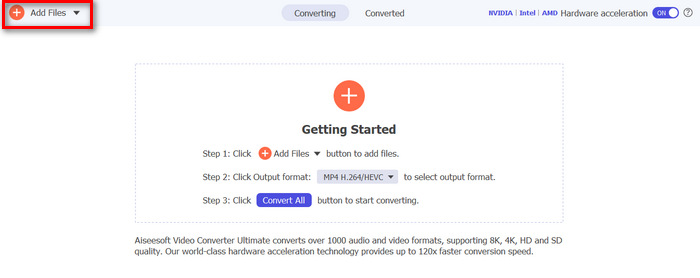
Paso 3. Después de eso, haga clic en el Cortar botón.
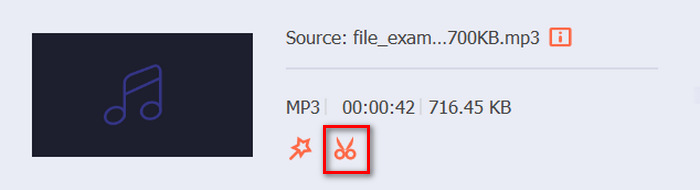
Paso 4Para cortar sus archivos de audio, puede hacerlo manualmente ajustando o moviendo fácilmente la barra de inicio y fin en el clip arrastrándola, moviéndola de izquierda a derecha o escribiendo los tiempos de inicio y fin de la parte del archivo de audio que desea cortar.
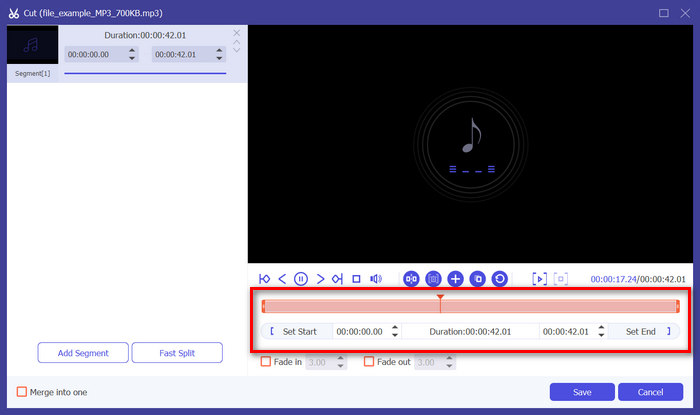
Paso 5Mientras tanto, si desea cortarlo utilizando la función de recorte Fast Slip, solo necesita hacer clic en el Deslizamiento rápido botón al lado del Agregar segmento Botón. A continuación, seleccione el modo en el que desea dividir el segmento. Si elige Dividirlo por promedio, solo indique el número, pero si lo va a dividir por tiempo, indique el tiempo. Después de eso, haga clic en el botón Salvar botón.
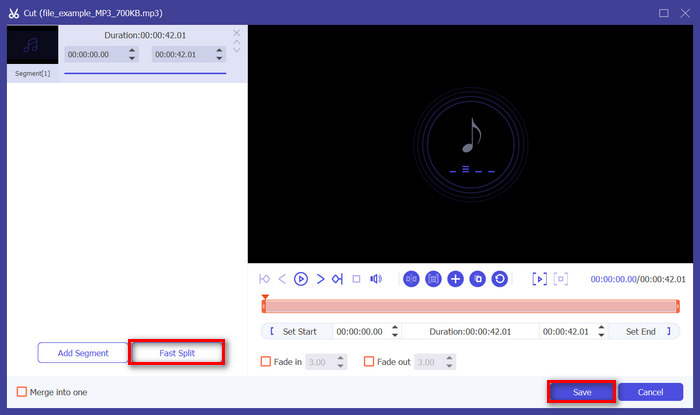
Paso 6Por último, para exportar el archivo de audio recortado, haga clic en el botón Convertir todo botón.
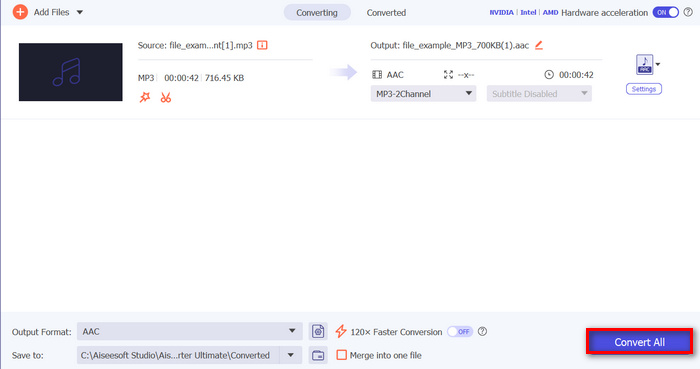
Entonces, cuando cortar audio en Audacity no es para usted, este Video Converter Ultimate seleccionado por FVC puede ser una excelente alternativa. Cortador de MP3 para tus archivos de audio. Te ofrece la misma función, pero en comparación con Audacity, ofrece una forma más sencilla de eliminar partes de una canción, lo que puede resultar muy útil para cualquier nivel de usuario.
Parte 4. Preguntas frecuentes sobre el corte de audio en Audacity
¿Audacity sigue siendo gratuito?
Sí, Audacity se puede descargar y usar de forma gratuita gracias a su naturaleza de código abierto. El hecho de que sea gratuito permite que tanto los desarrolladores como los usuarios accedan, modifiquen y distribuyan el software libremente, lo que garantiza la accesibilidad en varios sistemas operativos populares, como Windows, macOS y Linux.
¿Cómo elimino un lado del audio en Audacity?
¿Cómo exporto una parte de audio en Audacity?
Para exportar una parte del audio en Audacity, seleccione la parte del audio que desea exportar con la herramienta de selección. Luego, elija Exportar en el menú de la pestaña Archivo. Seleccione el formato de salida y el nombre del archivo y, luego, haga clic en Guardar para exportar la parte de audio seleccionada.
Conclusión
Con esto no pierdas la oportunidad de aprender. Cómo cortar audio en AudacityEsta herramienta es completamente gratuita y accesible para todos, así que utilicémosla a nuestro favor. Además, obtenga suficientes consejos útiles que puedan ayudarlo a aprovechar al máximo su edición de audio, así como también pruebe nuestra herramienta alternativa cuando Audacity no sea para usted. ¿Está listo para comenzar a cortar sus archivos de audio? ¡Explore las capacidades de Audacity o pruebe Video Converter Ultimate para disfrutar de una experiencia de edición optimizada hoy mismo!



 Video Converter Ultimate
Video Converter Ultimate Grabador de pantalla
Grabador de pantalla



